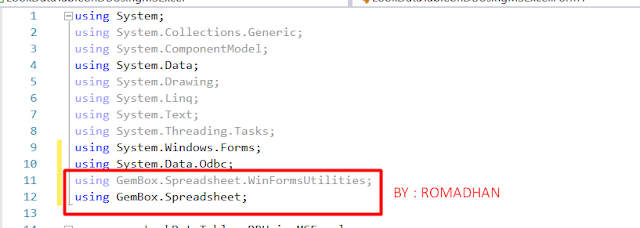Cara Membuat Aplikasi Untuk Melihat Data Table Database di MS. Excel Dengan Windows Forms C#
Kamis, 01 Maret 2018
Edit
Assalamu'alaikum Wr. Wb.
Di postingan kali ini saya romadhan akan membahas tentang membuat aplikasi yang digunakan untuk melihat table di database dengan menggunakan MS. Excel. Nah tanpa basa - basi lagi silahkan simak tutorialnya ya.
Bahan - bahan :
1. Visual Studio 2017
2. Gembox Spreadsheet
Tutorial :
1. Pertama - tama buka aplikasi visual studio 2017.
2. Lalu klik New File. Pilih Windows Forms C#. Design Formnya menjadi seperti ini.
3. Jika sudah didesign, maka klik solution explorer dibagian kanan layar. Lalu klik kanan referece, setelah itu klik add reference.
4. Jika sudah klik button “Browse”.
5. Setelah itu pilih file gembox yang tadi di kalian saya suruh download di bagian Bahan – bahan membuat aplikasinya.
6. Lalu pastikan apakah sudah terceklis, jika sudah maka klik Ok.
7. Setelah sudah. Mulai ketikan source code pada aplikasi.
8. Tambahkan source di paling atas seperti ini.
9. Setelah itu ketikan source yang dibutuhkan, untuk koneksi database itu saya menggunakan odbc data source jika kalian menggunakan jenis database lain sesuaikan sendiri.
10. Lalu klik ketikan source code di button yang ingin difungsikan untuk melihat data di MS. Excel.
conn.Open();
OdbcDataAdapter da = new OdbcDataAdapter("select *from siswa", conn);
DataTable dt = new DataTable();
da.Fill(dt);
ExcelFile file = new ExcelFile();
ExcelWorksheet worksheet = file.Worksheets.Add("Sheet1");
worksheet.Cells[0, 0].Value = "Data Table";
worksheet.InsertDataTable(dt, new InsertDataTableOptions() { ColumnHeaders = true });
file.Save("Siswa.xlsx");
MessageBox.Show("Buka Datanya");
System.Diagnostics.Process.Start("Siswa.xlsx");
conn.Close();
11. Jalankan aplikasi dan klik button-nya.
12. Enjoy!! MS. Excel akan terbuka, dan data dari table di databasenya sudah terisi :).
13. Terimakasih
Berikut video untuk menjalankan aplikasi-nya.
Demikian tutorialnya, kurang lebihnya mohon maaf.
Saya Romadhan.